
odporúčame: Ako spúšťať Linux GUI aplikácie na Windows 10
Ako viete, aktualizácia systému Windows 10 Anniversary sa dodáva Bash na konzole Ubuntu , ktorá umožňuje užívateľovi prístup a spúšťanie aplikácií Ubuntu Windows 10. Bash Navrhnuté pre aplikácie a služby konzoly a umožňuje spúšťať dokonca aj GUI aplikácie pomocou triku. V tomto článku sa pozrieme na to, ako vykonať príkaz Linux priamo z riadku cmd.exe v operačnom systéme Windows 10.
Môžete vynechať potrebu samostatnej konzoly pre program Bash na Ubuntu vo Windows 10 a spustiť konkrétny príkaz alebo skupinu príkazov priamo z príkazového riadku. To bolo možné vďaka implementácii Bash na Ubuntu.
Bash konzolu je možné spustiť pomocou nasledujúceho súboru:
Toto je aplikácia konzoly, ktorá podporuje viacero argumentov príkazového riadku. Môžete ich zobraziť spustením príkazu:
záver -help vyzerá takto:bash - help
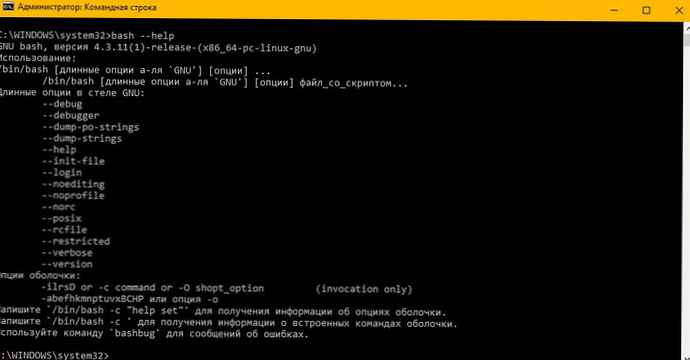
Ako vidíte z rýchlej pomoci, príkaz Linux môžete zavolať priamo pomocou nasledujúcej syntaxe:
bash -c "linuxový príkaz"
Nasledujúci príklad demonštruje túto schopnosť:
bash -c "lsb_release -a"
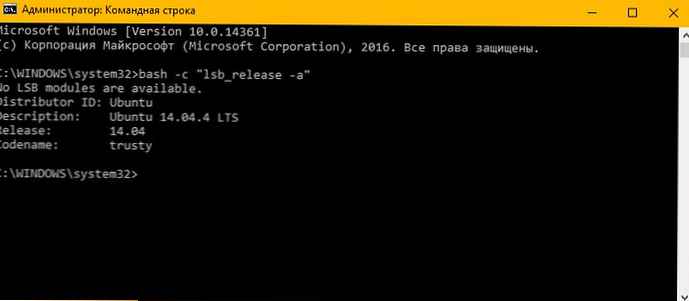
Tu je niekoľko príkazov systému Linux, ktoré možno vykonať priamo z príkazového riadka systému Windows 10.
Informácie o systéme
- bash -c "lsb_release -a" - Zobraziť verziu Ubuntu
- bash -c "uname -r" - Skontrolujte verziu jadra
- bash -c "uname -a" - Zobraziť všetky informácie o jadre
- bash -c „oblúk“ - zobraziť architektúru počítača
- bash -c "cat / proc / cpuinfo" - Informácie o CPU
- bash -c "cat / proc / meminfo" - skontrolovať využitie pamäte
- bash -c "df" - informácie o využití disku
- bash -c „doba prevádzkyschopnosti“ - prevádzkový čas od okamihu zaradenia
- bash -c "uname -a" - Zobrazte informácie o jadre











